手机拍照如何在相片写字 怎样在手机照片上编辑文字
日期: 来源:冰糖安卓网
在现代社会中手机已经成为我们生活中必不可少的一部分,而手机拍照功能的普及,更是让我们随时随地记录下每一个珍贵的瞬间。有时候我们希望在这些照片上添加一些文字说明,以更好地表达我们的想法和感受。手机拍照如何在相片上写字,怎样在手机照片上编辑文字呢?让我们一起来探索这个问题。无论是给照片添加标签、描述风景、记录旅行的足迹,或是分享心情、传递信息,手机拍照并编辑文字已经成为了一种常见的表达方式。
怎样在手机照片上编辑文字
具体步骤:
1打开手机上面的“相册”。 2在相册里面找到要写字的“照片”。
2在相册里面找到要写字的“照片”。 3点击下方菜单栏的“编辑”。
3点击下方菜单栏的“编辑”。 4然后选择编辑“文字”。
4然后选择编辑“文字”。 5点击文字框开始“编辑文字”。
5点击文字框开始“编辑文字”。 6可以调整文字框“气泡”的形状。
6可以调整文字框“气泡”的形状。 7可以根据自己的需要调整“样式”和“字体”。
7可以根据自己的需要调整“样式”和“字体”。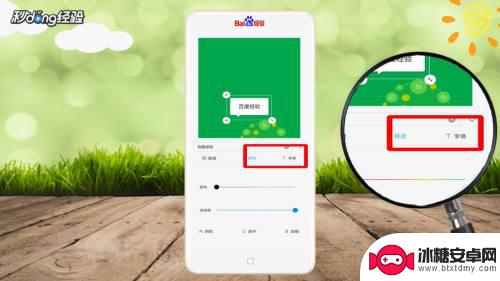 8调整完成以后点击左侧的“√”。
8调整完成以后点击左侧的“√”。 9然后点击右下角“√”。
9然后点击右下角“√”。 10最后点击“保存”。
10最后点击“保存”。 11就给照片填上了文字。
11就给照片填上了文字。 12总结如下。
12总结如下。
以上是手机拍照时如何在照片上添加文字的全部内容,如果您遇到这种情况,可以按照以上方法解决,希望对大家有所帮助。












